第14步 – 提亮女人
增加女人与四周景物的对比,最好的方法是提亮女人,下步将进行这个操作。
这步与上一步类似,唯一的区别是需要做的是提亮而不是加深。
添加新的调整层,放置在所有图层上面,调整色阶,设置输入数值在0;0,86;230。

你只需要调整其中的一部分,用油漆桶工具选取黑色填充整个图层
接下来用笔刷工具,设置和上面的设置一样,选取白色,对你想提亮的部分进行擦亮,在接下来的途中你可以得到灵感并决定擦哪些地方

提亮面部以使女人略显苍白,同样对于手提箱也适当的提亮。当然,你也可以设置增加对比度以达到柔和的光线。
下图将显示上述步骤的效果。

15.增加小插曲
已经在第十三步将图片压暗,这一步将使其更加突出,添加新调整层,放置图层最上面,相关参数设置为:0; 0,62; 255
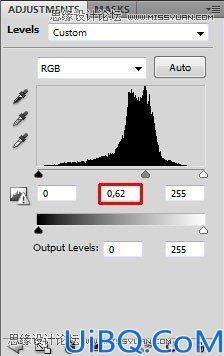
使用油漆桶工具,选择黑色进行填充,通过控制显示部分和消失部分来调整图像
画笔工具,设置一定的柔软度,画笔直径设置为250-300,不透明度设置为20%,选择白色,涂抹图片的边缘以增加其深度。
在下图中已用红色标记出需要涂抹的地方。

当你对边缘进行涂抹之后,天空的暗部也许使之加深以增加对比,通过下图对比可以看出增加对比后的效果









 加载中,请稍侯......
加载中,请稍侯......
精彩评论